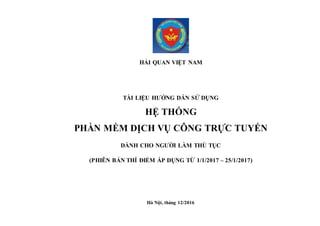
tài liệu hướng dẫn sử dụng dịch vụ công trực tuyến
- 1. HẢI QUAN VIỆT NAM TÀI LIỆU HƯỚNG DẪN SỬ DỤNG HỆ THỐNG PHẦN MỀM DỊCH VỤ CÔNG TRỰC TUYẾN DÀNH CHO NGƯỜI LÀM THỦ TỤC (PHIÊN BẢN THÍ ĐIỂM ÁP DỤNG TỪ 1/1/2017 – 25/1/2017) Hà Nội, tháng 12/2016
- 2. TÀI LIỆU HƯỚNGDẪN SỬ DỤNGDỊCH VỤ CÔNGTRỰC TUYẾN CHO NGƯỜI LÀM THỦ TỤC 2 MỤC LỤC Trang HẢI QUAN VIỆT NAM ...........................................................................................................................................................................1 MỤC LỤC...................................................................................................................................................................................................2 I. GIỚI THIỆU............................................................................................................................................................................................3 II. HƯỚNG DẪN SỬ DỤNG CÁC CHỨC NĂNG HỆ THỐNG.......................................................................................................3 1. Trang chủ....................................................................................................................................................................................................3 2. Đăng ký tài khoản .....................................................................................................................................................................................6 3. Đăng nhập ............................................................................................................................................................................................... 12 4. Tạo mới hồ sơ ......................................................................................................................................................................................... 14 5. Xem danh sách hồ sơ của Người làm thủ tục ..................................................................................................................................... 24 5.1 Thêm mới thủ tục trong màn hình Quản lý hồ sơ ............................................................................................................................ 27 5.2 Xem chi tiết thông tin hồ sơ................................................................................................................................................................ 28 5.3 Sửa hồ sơ............................................................................................................................................................................................... 30 6. Người làm thủ tục nhận kết quả xử lý ................................................................................................................................................. 34
- 3. TÀI LIỆU HƯỚNGDẪN SỬ DỤNGDỊCH VỤ CÔNGTRỰC TUYẾN CHO NGƯỜI LÀM THỦ TỤC 3 I. GIỚI THIỆU Tài liệu này được xây dựng nhằm mục đích hướng dẫn sử dụng cho Doanh nghiệp/Tổ chức/Cá nhân các chức năng của phần mềm dịch vụ công trực tuyến. II. HƯỚNG DẪN SỬ DỤNG CÁC CHỨC NĂNG HỆ THỐNG 1. Trang chủ - Người làm thủ tục truy cập vào hệ thống tại địa chỉ: http://pus.customs.gov.vn - Hệ thống hiển thị danh sách thủ tục hành chính của Hải quan
- 4. TÀI LIỆU HƯỚNGDẪN SỬ DỤNGDỊCH VỤ CÔNGTRỰC TUYẾN CHO NGƯỜI LÀM THỦ TỤC 4 Lưu ý: Khi Người làm thủ tục chưa đăng nhập vào hệ thống mà click chọn bất kì một thủ tục nào trên màn hình, hệ thống sẽ hiển thị nội dung chi tiết các bước thực hiện của thủ tục ấy nhưng chưa nộp được hồ sơ.
- 5. TÀI LIỆU HƯỚNGDẪN SỬ DỤNGDỊCH VỤ CÔNGTRỰC TUYẾN CHO NGƯỜI LÀM THỦ TỤC 5
- 6. TÀI LIỆU HƯỚNGDẪN SỬ DỤNGDỊCH VỤ CÔNGTRỰC TUYẾN CHO NGƯỜI LÀM THỦ TỤC 6 2. Đăng ký tài khoản Lưu ý: Đối với trường hợp Người làm thủ tục đã có tài khoản của hệ thống VNACCS/VCIS thì có thể sử dụng tài khoản này để Đăng nhập vào Hệ thống Dịch vụ công trực tuyến mà không cần phải qua bước đăng ký tài khoản. Bước 1: Người làm thủ tục chọn Menu[Hướng dẫn đăng ký]chọn [Đăng ký tài khoản]
- 7. TÀI LIỆU HƯỚNGDẪN SỬ DỤNGDỊCH VỤ CÔNGTRỰC TUYẾN CHO NGƯỜI LÀM THỦ TỤC 7 Bước 2: Thực hiện nhập thông tin của người làm thủ tục đăng ký vào các ô thông tin: Trường hợp 1: Nếu là Công dân đăng ký thì thực hiện chọn, nhập thông tin bao gồm :
- 8. TÀI LIỆU HƯỚNGDẪN SỬ DỤNGDỊCH VỤ CÔNGTRỰC TUYẾN CHO NGƯỜI LÀM THỦ TỤC 8 - Tên đầy đủ - Số CMT/Hộ chiếu - Chọn Ngày sinh - Chọn Giới tính - Địa chỉ - Chọn Tỉnh/Thành phố - Chọn Quận/Huyện - Email/Tên đăng nhập - Số điện thoại - Mật khẩu - Nhập lại mật khẩu - Nhập mã xác nhận - Chọn Đăng ký nhận thông báo quan trọng từ Tổng cục Hải Quan qua Email - Chọn Đồng ý với điều khoản sử dụng
- 9. TÀI LIỆU HƯỚNGDẪN SỬ DỤNGDỊCH VỤ CÔNGTRỰC TUYẾN CHO NGƯỜI LÀM THỦ TỤC 9
- 10. TÀI LIỆU HƯỚNGDẪN SỬ DỤNGDỊCH VỤ CÔNGTRỰC TUYẾN CHO NGƯỜI LÀM THỦ TỤC 10 Trường hợp 2: Nếu là Doanh nghiệp đăng ký thì chọn nút và thực hiện chọn, nhập thông tin bao gồm : - Tên doanh nghiệp - Tên viết tắt - Mã số thuế - Tên người đại diện - Chức vụ đại diện - Địa chỉ - Chọn Tỉnh/Thành phố - Chọn Quận/Huyện - Email/Tên đăng nhập - Số điện thoại - Mật khẩu - Nhập lại mật khẩu - Nhập mã xác nhận - Chọn Đăng ký nhận thông báo quan trọng từ Tổng cục Hải Quan qua Email - Chọn Đồng ý với điều khoản sử dụng
- 11. TÀI LIỆU HƯỚNGDẪN SỬ DỤNGDỊCH VỤ CÔNGTRỰC TUYẾN CHO NGƯỜI LÀM THỦ TỤC 11 Chú ý: (*) là các thông tin bắt buộc nhập Bước 3: Sau khi điền đầy đủ thông tin thì bấm nút Đăng ký, một Email yêu cầu xác nhận việc đăng kí tài khoản sẽ gửi đến địa chỉ Email mà Người làm thủ tục đăng ký để kích hoạt tài khoản Bước 4: Kích hoạt tài khoản Người làm thủ tục truy cập vào Email đã đăng ký để kích hoạt tài khoản sử dụng hệ thống dịch vụ công.
- 12. TÀI LIỆU HƯỚNGDẪN SỬ DỤNGDỊCH VỤ CÔNGTRỰC TUYẾN CHO NGƯỜI LÀM THỦ TỤC 12 3. Đăng nhập - Sau kích hoạt thành công tài khoản, người làm thủ tục có thể đăng nhập vào hệ thống: - Chọn menu Đăng nhập - Nhập thông tin Tên đăng nhập và Mật khẩu - Chọn nút Đăng nhập để truy cập vào hệ thống Lưu ý: Đối với trường hợp Người làm thủ tục đã có tài khoản của hệ thống VNACCS/VCIS thì có thể điền thông tin Đăng nhập sau đó tích chọn tài khoản sử dụng rồi bấm nút Đăng nhập
- 13. TÀI LIỆU HƯỚNGDẪN SỬ DỤNGDỊCH VỤ CÔNGTRỰC TUYẾN CHO NGƯỜI LÀM THỦ TỤC 13 - Giao diện sau khi đăng nhập vào hệ thống :
- 14. TÀI LIỆU HƯỚNGDẪN SỬ DỤNGDỊCH VỤ CÔNGTRỰC TUYẾN CHO NGƯỜI LÀM THỦ TỤC 14 4. Tạo mới hồ sơ - Sau khi đăng nhập người dùng có thể tạo mới hồ sơ Bước 1: Chọn menu Nộp hồ sơ mới
- 15. TÀI LIỆU HƯỚNGDẪN SỬ DỤNGDỊCH VỤ CÔNGTRỰC TUYẾN CHO NGƯỜI LÀM THỦ TỤC 15 Bước 2: Tìm kiếm thủ tục cần thực hiện; sau đó chọn nút Tìm kiếm
- 16. TÀI LIỆU HƯỚNGDẪN SỬ DỤNGDỊCH VỤ CÔNGTRỰC TUYẾN CHO NGƯỜI LÀM THỦ TỤC 16 Bước 3: Bấm nút Nộp hồ sơ đốivới thủ tục cần thực hiện
- 17. TÀI LIỆU HƯỚNGDẪN SỬ DỤNGDỊCH VỤ CÔNGTRỰC TUYẾN CHO NGƯỜI LÀM THỦ TỤC 17 Sau khi bấm nút Nộp hồ sơ , Màn hình sẽ hiển thị Thông tin hồ sơ như sau:
- 18. TÀI LIỆU HƯỚNGDẪN SỬ DỤNGDỊCH VỤ CÔNGTRỰC TUYẾN CHO NGƯỜI LÀM THỦ TỤC 18 Chú ý: (*) là các thông tin bắt buộc nhập Bước 1:Người làm thủ tục chọn đơn vị Hải Quan nơi tiếp nhận, xử lý hồ sơ. Bước 2: Đính kèm file mục Thành phần hồ sơ theo quy định( Kiểu file cho phép: .doc; .docx; .xls; .pdf) Lưu ý :Đối với trường hợp bổ sung thêm thông tin hồ sơ. Tải lên các file tài liệu của tệp tin đính kèm khác chọn nút ; tải lên văn bản khác(chọn vào biểu tượng nếu muốn tải thêm văn bản khác) Bước 3: Nhập ý kiến đề xuất của người làm thủ tục với đơn vị xử lý hồ sơ Bước 4: Nhập mã xác nhận Bước 5: Tích vào ô Đồng ý với điều khoản sử dụng Bước 6:Chọn thao tác thực hiện bao gồm: - Nhấn nút để thực hiện lưu lại hồ sơ, nhưng chưa thực hiện gửi hồ sơ sang cơ quan Hải Quan Hồ sơ sau khi lưu lại sẽ có trạng thái là “Bản nháp”. - Nhấn nút để lưu lại hồ sơ, đồng thời thực hiện gửi hồ sơ sang cơ quan Hải Quan Hồ sơ sau khi lưu và gửi sẽ có trạng thái “Hồ sơ đã được chuyển đến cơ quan Hải Quan”. - Nhấn nút để thực hiện quay lại màn hình Quản lý hồ sơ, hệ thống sẽ không lưu lại thông tin bộ hồ sơ này.
- 19. TÀI LIỆU HƯỚNGDẪN SỬ DỤNGDỊCH VỤ CÔNGTRỰC TUYẾN CHO NGƯỜI LÀM THỦ TỤC 19 Bước 7: Chọn thao tác Chấp nhận nộp hồ sơ :
- 20. Lưu ý:Trường hợp Doanh nghiệp thực hiện nộp thủ tục thì sẽ có thêm [Thông tinngười nộp], Người làm thủ tục phải nhập thông tin của các trường như sau: Khi nộp hồ sơ thành công thì hệ thống sẽ hiển thị thông tin hồ sơ đã nộp. Để in phiếu tiếp nhận hồ sơ Người làm thủ tục bấm nút In phiếu tiếp nhận hồ sơ
- 21. TÀI LIỆU HƯỚNGDẪN SỬ DỤNGDỊCH VỤ CÔNGTRỰC TUYẾN CHO NGƯỜI LÀM THỦ TỤC 21
- 22. TÀI LIỆU HƯỚNGDẪN SỬ DỤNGDỊCH VỤ CÔNGTRỰC TUYẾN CHO NGƯỜI LÀM THỦ TỤC 22 - Khi người làm thủ tục chọn In phiếu tiếp nhận hồ sơ thì hệ thống hiển thị thông tin người làm thủ tục đã khai nộp với cơ quan Hải Quan
- 23. TÀI LIỆU HƯỚNGDẪN SỬ DỤNGDỊCH VỤ CÔNGTRỰC TUYẾN CHO NGƯỜI LÀM THỦ TỤC 23 - Khi người làm thủ tục chọn Lịch sử thì hệ thống hiển thị lịch sử xử lý của hồ sơ , các thông tin xử lý của cán bộ Hải Quan với người làm thủ tục
- 24. TÀI LIỆU HƯỚNGDẪN SỬ DỤNGDỊCH VỤ CÔNGTRỰC TUYẾN CHO NGƯỜI LÀM THỦ TỤC 24 5. Xem danh sách hồ sơ của Người làm thủ tục Người làm thủ tục có thể Xem danh sách hồ sơ cũ đã thực hiện trước đó bằng cách bấm nút Danh sách hồ sơ cũ hoặc chọn menu Quản lý hồ sơ
- 25. TÀI LIỆU HƯỚNGDẪN SỬ DỤNGDỊCH VỤ CÔNGTRỰC TUYẾN CHO NGƯỜI LÀM THỦ TỤC 25 Hệ thống hiển thị ra màn hình danh sách hồ sơ người làm thủ tục đã thực hiện như sau:
- 26. TÀI LIỆU HƯỚNGDẪN SỬ DỤNGDỊCH VỤ CÔNGTRỰC TUYẾN CHO NGƯỜI LÀM THỦ TỤC 26 - Người làm thủ tục có thể tìm nhanh hồ sơ theo Thông tin hồ sơ (tên hồ sơ, mã hồ sơ), trạng thái hồ sơ, ngày nộp. và bấm nút Tìm kiếm - Một số trạng thái của hồ sơ có ý nghĩa như sau: o Hồ sơ mới được tạo sẽ có trạng thái là: Hồ sơ đã được chuyển đến cơ quan hải quan; o Khi cơ quan Hải Quan thông báo hồ sơ cần sửa đổi bổ sung: Người làm thủ tục sẽ nhìn thấy thông báo trạng thái Có yêu cầu bổ sung hồ sơ o Khi cơ quanHải Quanchấp nhận hồ sơ là đầy đủ, hợp lệ Người làm thủ tục sẽ nhìn thấy thông báo trạng thái Đang xử lý o Khi có kết quả xử lý từcơ quanHải Quan: Người làm thủ tục sẽ nhìn thấy thông báo trạng thái Đã phát hành kết quả xử lý; có thể nhận được văn bản trả lời (dowload kết quả trực tiếp từ hệ thống); o Khi người làm thủ tục tạo hồ sơ mới nhưng chưa gửi, chỉ chọn Lưu hồ sơ. Người làm thủ tục sẽ nhìn thấy thông báo trạng thái Bản nháp.
- 27. TÀI LIỆU HƯỚNGDẪN SỬ DỤNGDỊCH VỤ CÔNGTRỰC TUYẾN CHO NGƯỜI LÀM THỦ TỤC 27 5.1 Thêm mới thủ tục trong màn hình Quản lý hồ sơ Bước 1: Người làm thủ tục đăng nhập thành công. Từ màn hình giao diện. bấm nút [Danh sách hồ sơ cũ], Hệ thống hiển thị ra màn Quản lý hồ sơ Bước 2: Từ màn hình quản lý hồ sơ, chọn vào nút để tạo mới 1 bộ hồ sơ, hệ thống hiển thị ra danh sách các thủ tục hành chính của cơ quan Hải Quan để người làm thủ tục nộp một hồ sơ mới Các bước tiếp theo tương tự như bước 2 của mục 4.Tạo mới hồ sơ
- 28. TÀI LIỆU HƯỚNGDẪN SỬ DỤNGDỊCH VỤ CÔNGTRỰC TUYẾN CHO NGƯỜI LÀM THỦ TỤC 28 5.2 Xem chi tiết thông tin hồ sơ - Để xem chi tiết hồ sơ, người làm thủ tục chọn hồ sơ cần xem, sau đó bấm nútXem Sau khi người làm thủ tục chọn Xem, Hệ thống sẽ hiển thị màn hình sau:
- 29. TÀI LIỆU HƯỚNGDẪN SỬ DỤNGDỊCH VỤ CÔNGTRỰC TUYẾN CHO NGƯỜI LÀM THỦ TỤC 29
- 30. TÀI LIỆU HƯỚNGDẪN SỬ DỤNGDỊCH VỤ CÔNGTRỰC TUYẾN CHO NGƯỜI LÀM THỦ TỤC 30 5.3 Sửa hồ sơ - Trong quá trình chờ kết quả xử lý hồ sơ, Người làm thủ tục có thể nhận được thông báo với nội dung hồ sơ thiếu, sai thông tin và yêu cầu bổ sung hồ sơ. - Lúc này, Người làm thủ tục sẽ vào Quản lý hồ sơ: Chọn hồ sơ cần bổ sung/sửa thông tin; sau đó chọn nút Xem hồ sơ để xem ý kiến bổ sung, sửa đổi từ phía cơ quan Hải Quan Sau khi người làm thủ tục chọn Xem.Hệ thống sẽ hiển thị màn hình sau:
- 31. TÀI LIỆU HƯỚNGDẪN SỬ DỤNGDỊCH VỤ CÔNGTRỰC TUYẾN CHO NGƯỜI LÀM THỦ TỤC 31 Sau khi xem ý kiến xử lý của cán bộ Hải Quan. Người làm thủ tục bấm nút Sửa.Hệ thống sẽ hiển thị màn hình sau:
- 32. TÀI LIỆU HƯỚNGDẪN SỬ DỤNGDỊCH VỤ CÔNGTRỰC TUYẾN CHO NGƯỜI LÀM THỦ TỤC 32
- 33. TÀI LIỆU HƯỚNGDẪN SỬ DỤNGDỊCH VỤ CÔNGTRỰC TUYẾN CHO NGƯỜI LÀM THỦ TỤC 33 Người làm thủ tục Sửa thông tin hồ sơ hoặc tài liệu đính kèm; sau đó nhập Mã xác nhận, tích vào Đồng ý với điều khoản sử dụng rồi chọn nút Nộp hồ sơ. Hồ sơ sẽ lại được chuyển đến cơ quan Hải Quan Trạng thái hồ sơ lúc này sẽ là Đang xử lý
- 34. TÀI LIỆU HƯỚNGDẪN SỬ DỤNGDỊCH VỤ CÔNGTRỰC TUYẾN CHO NGƯỜI LÀM THỦ TỤC 34 6. Người làm thủ tục nhận kết quả xử lý Sau khi hồ sơ đã có kết quả xử lý Người làm thủ tục đăng nhập vào hệ thống và thực hiện các bước sau: Bước 1: Chọn Menu Quản lý hồ sơ Bước 2: Trong mục Trạng thái hồ sơ Người làm thủ tục chọn trạng thái Đã phát hành kết quả xử lý. Sau đó bấm nút Tìm kiếm, hệ thống sẽ hiển thị danh sách hồ sơ như sau:
- 35. TÀI LIỆU HƯỚNGDẪN SỬ DỤNGDỊCH VỤ CÔNGTRỰC TUYẾN CHO NGƯỜI LÀM THỦ TỤC 35 Bước 3: Chọn Xem Khi người làm thủ tục bấm nút Xem, màn hình chi tiết của hồ sơ sẽ hiển thị thêm các chỉ tiêu: - Trạng thái: Đã phát hành kết quả xử lý - Ngày hoàn thành: Ngày/giờ phát hành kết quả xử lý - Kết quả xử lý: file đính kèm văn bản trả lời của cơ quan Hải Quan.